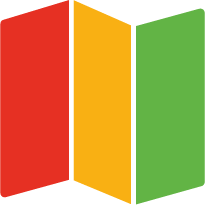Data Prospective permet d’exporter facilement vos résultats pour une analyse approfondie ou une intégration dans vos outils professionnels. Vous pouvez choisir entre différents types de données et formats d’exportation selon vos besoins.
Étapes pour exporter vos résultats
Accéder à l’option d’exportation
- Cliquez sur le bouton "Tout exporter" en haut de la liste des résultats de votre prospection.

Choisir les données à exporter
Une fenêtre s’ouvre avec plusieurs options :
- Prospective complète : Exporte l’ensemble des résultats visibles à l’écran.
- Propriétaires des murs : Exporte uniquement la liste des propriétaires fonciers associés aux résultats.
- Gérants et propriétaires des murs : Exporte uniquement les gérants et propriétaires fonciers.
Sélectionner le format d’exportation
Deux formats sont disponibles :
-
Format CSV (Comma Separated Values) :
- Format léger et universel, compatible avec la plupart des logiciels (Excel, Google Sheets, bases de données).
- Idéal pour les fichiers volumineux ou un traitement simple des données.
-
Format XLSX (Microsoft Excel) :
- Format plus structuré, optimisé pour Excel, avec des fonctionnalités comme les styles, les formules, ou les feuilles multiples.
- Recommandé pour un traitement avancé des données directement dans Excel.

Lancer l’exportation
- Cliquez sur "Lancer l’exportation".
- Si votre export contient moins de 300 lignes, le fichier sera généré instantanément et un lien de téléchargement apparaîtra.
- Si votre export contient plus de 300 lignes, vous recevrez un lien par email dans les minutes qui suivent, selon la taille du fichier.

Points importants à noter
- Choix des données : Sélectionnez uniquement ce dont vous avez besoin pour éviter les exports volumineux inutiles.
- Formats adaptés à vos besoins : Utilisez CSV pour une compatibilité maximale ou XLSX pour des analyses complexes.
- Vitesse d’exportation : Les petits exports sont immédiats, tandis que les fichiers plus volumineux nécessitent un traitement en arrière-plan.
- Historique d’exports : Une fois téléchargés, conservez vos fichiers dans votre outil d’analyse ou CRM pour un suivi optimal.
Cas d’utilisation
Exemple 1 : Exporter une liste complète de prospects
Une équipe commerciale souhaite obtenir tous les résultats d’une prospection pour planifier des campagnes de démarchage.
- Action : Sélectionne Prospective complète et exporte en format CSV pour une compatibilité avec leur CRM.
-
Résultat : Une liste structurée, prête à être importée et utilisée immédiatement.
Exemple 2 : Identifier les propriétaires fonciers d’une zone
Un agent immobilier veut cibler les propriétaires des murs pour leur proposer ses services.
- Action : Sélectionne Propriétaires des murs et exporte en format XLSX pour une présentation claire.
-
Résultat : Une liste des propriétaires fonciers, avec leurs coordonnées pour un démarchage efficace.
Exemple 3 : Analyser les gérants et propriétaires de commerces
Un investisseur cherche des informations sur les gérants et propriétaires pour évaluer les opportunités de partenariat.
- Action : Sélectionne Gérants et propriétaires des murs, exporte en XLSX, et trie les résultats par secteur d’activité.
- Résultat : Une liste ciblée et classée, facilitant la prise de contact.
conclusion
L’exportation des résultats dans Data Prospective est un outil clé pour tirer le meilleur parti de vos analyses. Grâce aux options personnalisées et aux formats flexibles, vous pouvez adapter vos exports à vos besoins spécifiques, que ce soit pour des campagnes de prospection, des analyses détaillées, ou une intégration dans vos outils de gestion.